Улучшение ваших страниц продуктов с помощью вариантов цвета в WooCommerce может значительно улучшить购物 Experience для ваших клиентов. Если вы работаете с интернет-магазином, предлагая различные варианты продуктов является важным для привлечения широкой аудитории.特别是, понимая, как добавить варианты цвета в WooCommerce, вы можете создать более восхищетельный и visuaлно привлекательный каталог продуктов, соответствующий различным вкусам, что Ultimately boosting customer satisfaction and sales.
Введение в варианты цвета в WooCommerce
Когда вы управляете интернет-магазином с WooCommerce, предлагая варианты продуктов является ключевым для привлечения широкой клиентской базы. В частности, добавление вариантов цвета к вашим товарам может улучшить shopping Experience и соответствовать различным предпочтениям клиентов. Вот пример товара с вариантами цвета:
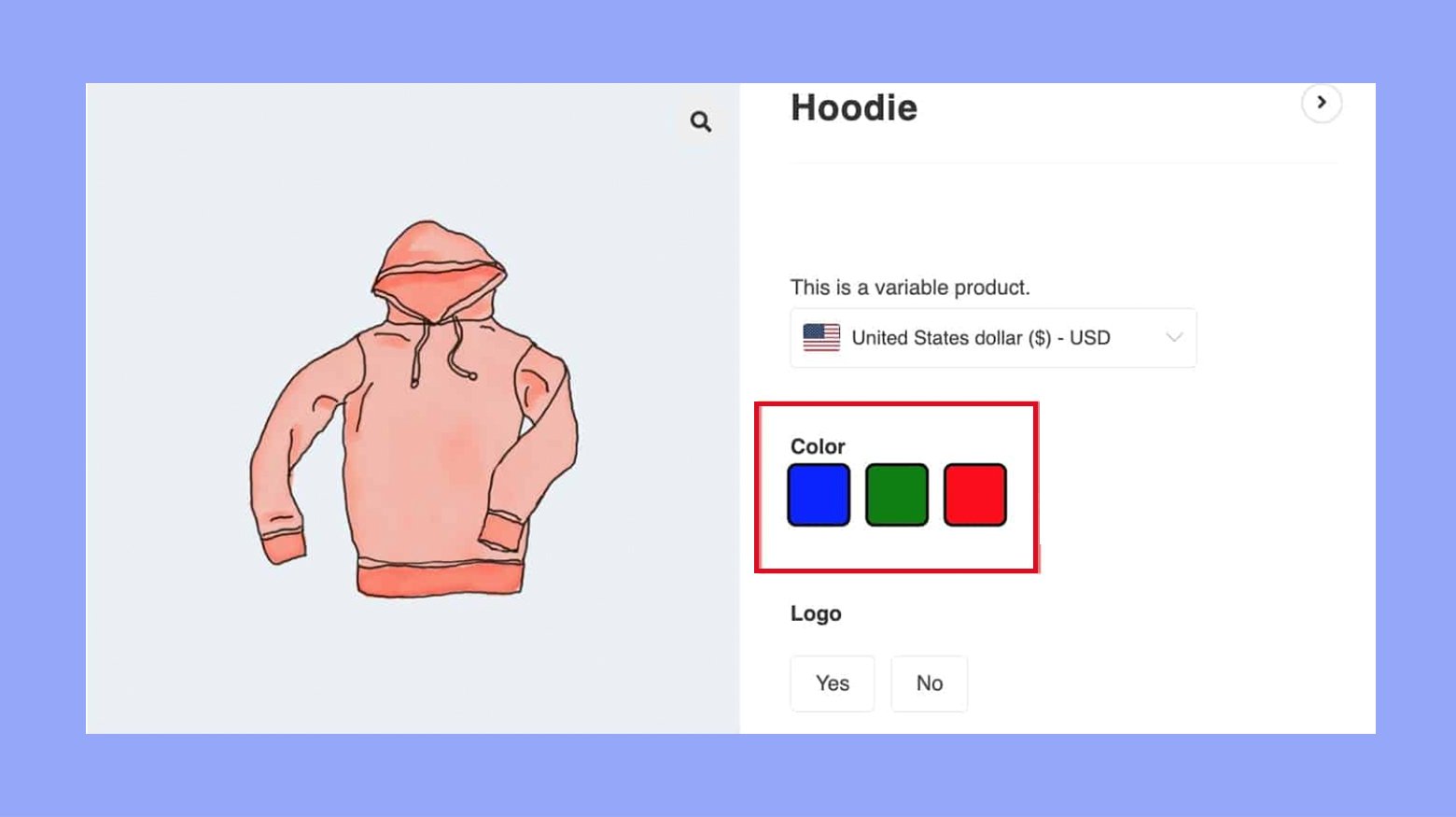
Понимание переменных продуктов
Продукты с вариациями в WooCommerce — это тип продукта, который позволяет предлагать набор вариаций для товара, с контролем за ценами, запасами, изображением и многим другим для каждой вариации. Они могут использоваться для любого вида продукта, который появляется в различных вариациях, таких как размер или цвет. Чтобы создать продукты с вариациями, вы начинаете с добавления атрибутов к продукту через вкладку Атрибуты, а затем вы можете определить вариации на вкладке Вариации.
Важность цветовых вариаций для продуктов
Цветовые вариации дозволяют вашим клиентам выбирать из различных цветов одного и того же продукта. Вот несколько ключевых факторов цветовых вариаций:
- Повышение пользовательского опыта: Предоставление нескольких цветовых опций улучшает шопинг-опыт, позволяя клиентам находить продукты в их предпочитаемых цветах. Это может привести к более высокому удовлетворению и увеличенной вероятности покупки.
- Увеличение продаж и конверсий: Предлагая цветовые вариации, вы можете привлечь более широкую аудиторию. Некоторые клиенты могут быть заинтересованы в продукте, но только если он доступен в определенном цвете. Поддержка этих предпочтений может увеличить общие продажи и показатели конверсии.
- Лучшее управление запасами: Вариации цветов помогают более эффективно управлять запасами. Отслеживая, какие цвета популярнее, вы можете принимать обоснованные решения о пополнении запасов и будущих дизайнах продуктов.
- Конкурентное преимущество: Предложение широкого ассортимента цветов может выделить ваш магазин среди конкурентов, у которых могут быть ограниченные варианты. Это может стать значительным продажным аргументом, особенно в индустрии моды и стиля жизни.
- Улучшенная SEO и видимость: Каждая вариация продукта может иметь уникальный URL и атрибуты, которые можно оптимизировать для поисковых систем. Это может улучшить видимость ваших продуктов в результатах поиска, увеличивая трафик на ваш сайт.
- Точное представление продукта: Точное представление цветов продукта помогает снизить возвраты и жалобы клиентов. Когда клиенты получают продукты, соответствующие их ожиданиям, это создает доверие и стимулирует повторные покупки.
- Персонализированная маркетинг: С данными о предпочтениях цветов вы можете адаптировать маркетинговые кампании и акции для целевых клиентских сегментов, улучшая эффективность ваших маркетинговых усилий.
Как добавить вариацию цвета в WooCommerce
Шаг 1: Настройка атрибутов для вариаций
Перед добавлением вариаций, таких как цвета, для ваших продуктов в WooCommerce, вам нужно правильно настроить атрибуты. Атрибуты являются ключевыми для предложения различных вариаций и обеспечения лучшего шопинг-опыта для ваших клиентов.
Добавление атрибута цвета
- Перейдите в админку WordPress и перейдите к Продуктам > Атрибутам.
- Здесь нажмите Добавить новый для создания атрибута цвета.
- Введите Название как “Цвет” и установите флажок, чтобы включить архивы (если это нужно).
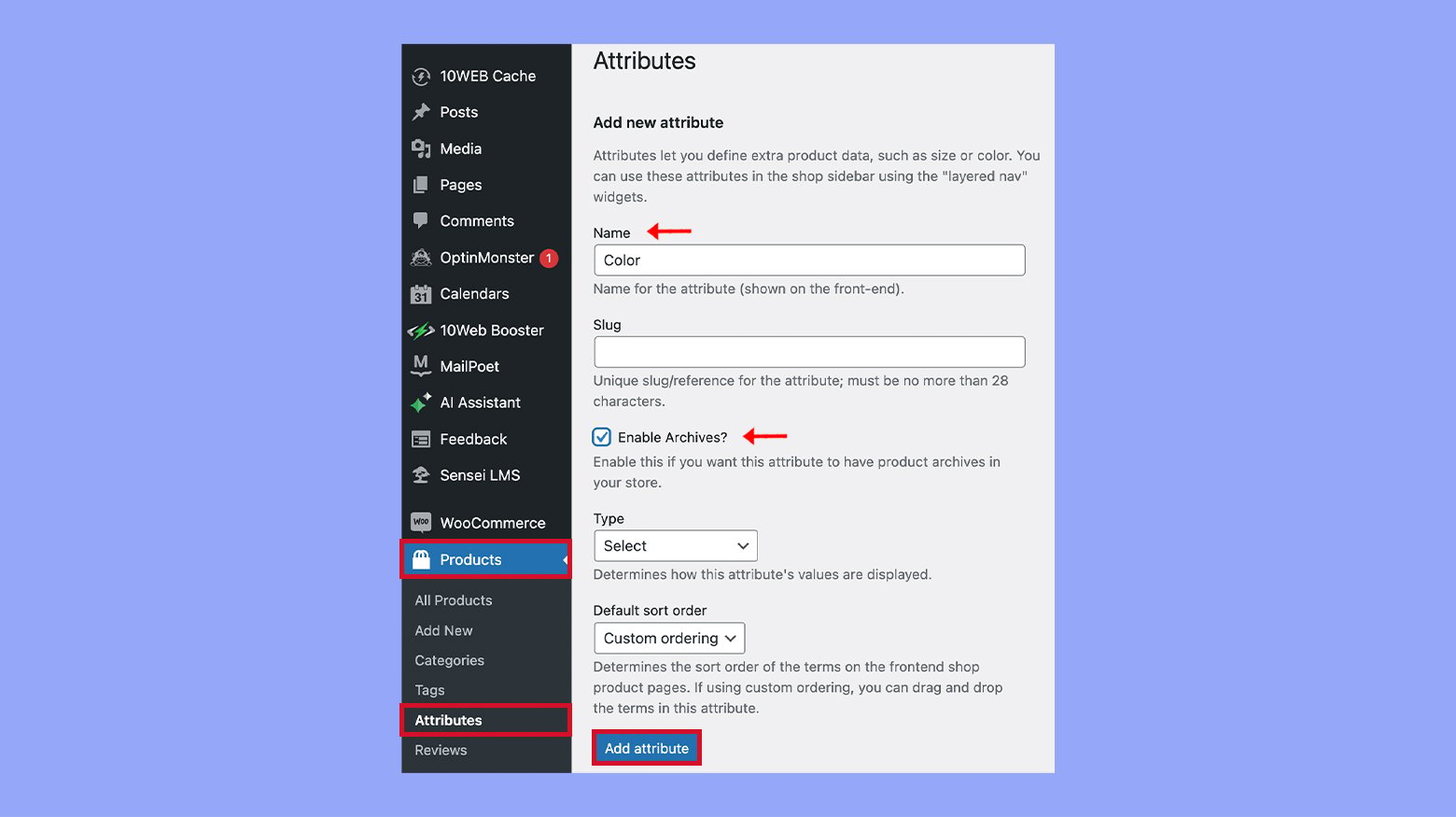
- Щёлкните Добавить атрибут для сохранения.
Настройка глобальных атрибутов
- Когда вы добавите свой атрибут цвета, пришло время настроить ваши термины — или самые текстуальные цвета.
- Найдите атрибут Цвет , который вы только что создали, в таблице и щелкните Настроить термины.
- Для каждого цвета, который вы хотите предлагать, щелкните Добавить новый цвет.
- Предоставляем Имя для вашего цвета, например “Красный” или “Синий.”
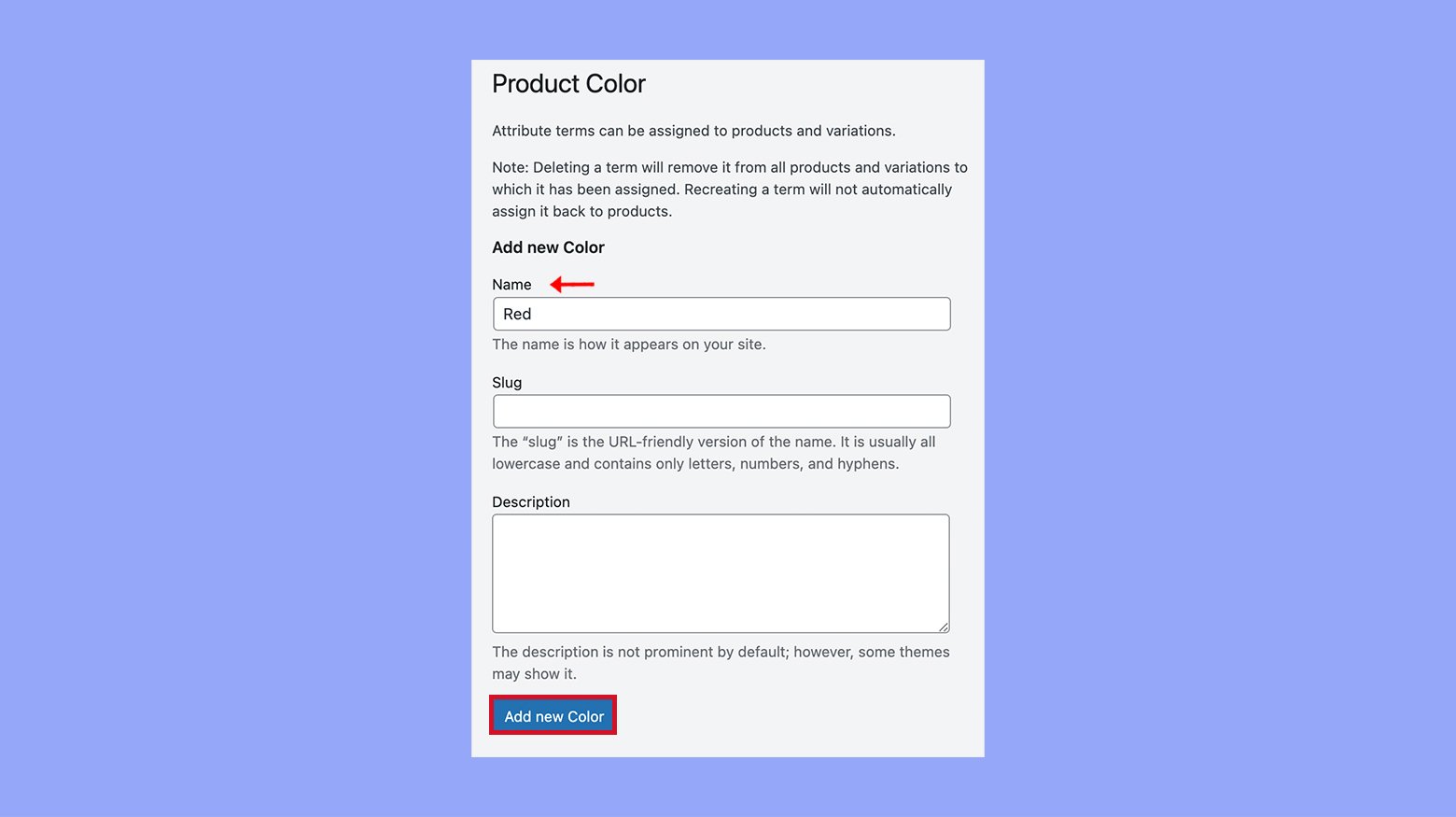
- Щёлкните Добавить новый цвет для сохранения каждого цвета.
- Повторите этот процесс для всех цветов, которые вы хотите ассоциировать с этим атрибутом.
Шаг 2: Использование плагина Variation Swatches
Плагин Variation Swatches улучшает ваши WooCommerce продукт опции, конвертируя Dropdown меню в визуальные элементы, такие как цветные схемы, изображения и ярлыки, делая ваш интернет магазин более интерактивным и привлекательным.
Установка плагина
Для начала использования Variation Swatches для WooCommerce, следуйте этим шагам:
- Перейдите в ваш WordPress仪表盘.
- Перейдите к Плагины и выберите Добавить новый.
- В поле поиска введите Variation Swatches for WooCommerce.
- Найдите плагин в результатах поиска и нажмите Установить сейчас.
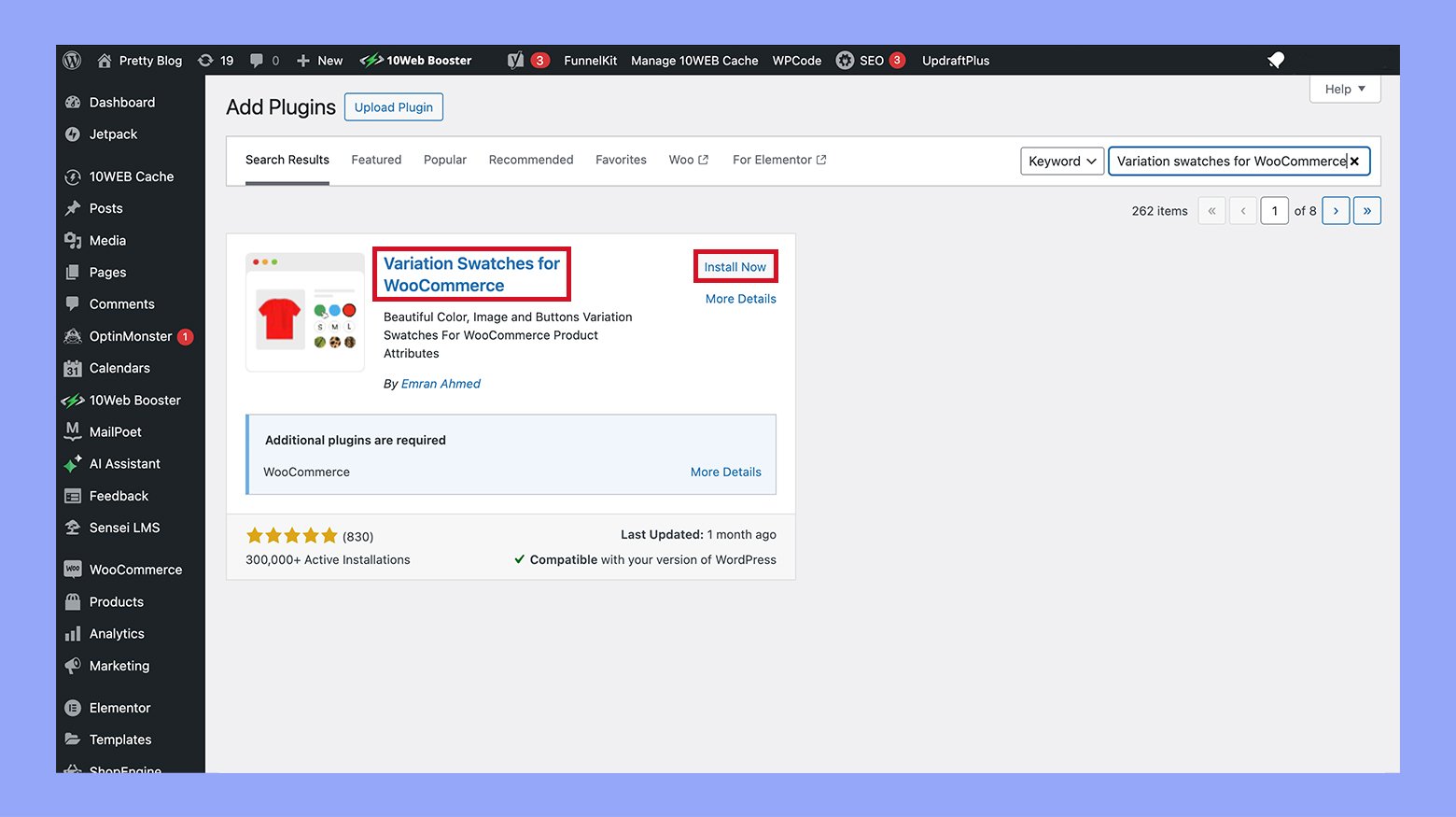
- После установки, нажмите на кнопку Активировать, чтобы включить плагин на вашем сайте.
Настройки вариантов для отображения цветов
После активации плагина, настройте его для отображения цветовых вариантов:
- Перейдите в WooCommerce и выберите Настройки.
- Кликните на вкладку Продукты и выберите Варианты для отображения.
- Здесь вы можете настроить варианты для соответствия стилю вашего магазина, включая размер, форму и настройки отображения подсказок.
- Для применения цветовых вариантов перейдите к Продукты > Свойства.
- Установите тип атрибута как Цвет.
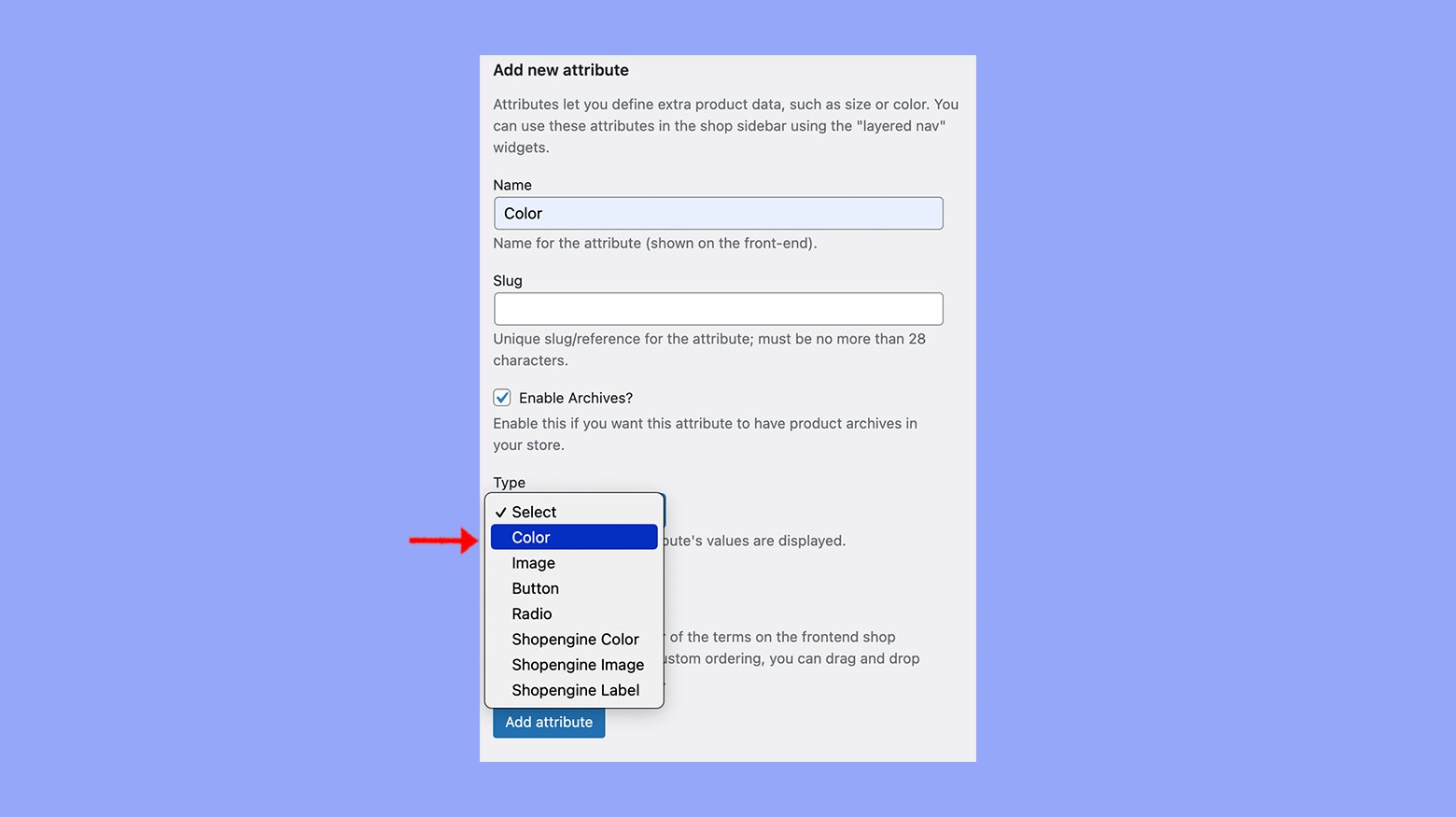
- Для каждого указанного цветового термина, нажмите на ссылку Настроить термины.
- Кликните на опцию цвета, например “Красный”, и выберите желаемый цвет с помощью инструмента выбора цвета.
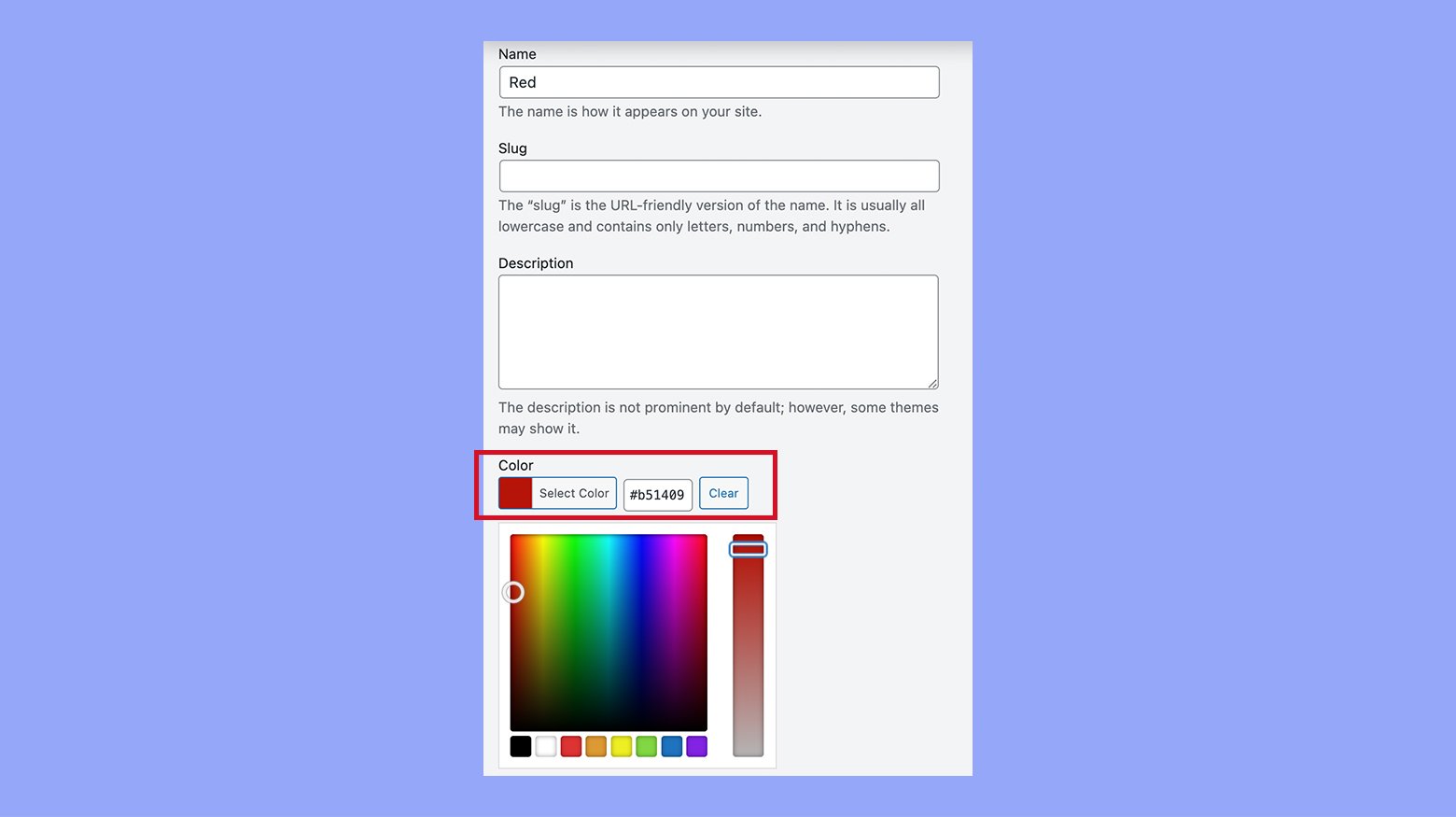
- Щелкните Обновить, чтобы сохранить ваши изменения.
Приjustify these settings, you can improve the user experience of your shop by making it easier and more intuitive for customers to visualize their options.
Шаг 3: Создание вариантов продуктов
В WooCommerce создание вариантов продуктов позволяет вам предлагать опции, такие как цвет и размер для ваших продуктов. За несколько шагов вы можете настроить ваш магазин для лучшего соответствия потребностям ваших клиентов.
Добавление новых вариантов
Чтобы начать добавлять новые вариации к вашему Переменному товару, начните, выбрав Добавить новый в разделе Товары панели управления.
- Перейдите к Товарам и выберите Добавить новый товар для создания нового элемента.
- Введите название вашего товара и убедитесь, что выбранное значение в Данные товара — Переменный товар.
- В Данные товара, нажмите на вкладку Атрибуты.
- Здесь вы введете атрибуты вашего товара (как, например, размер или цвет) и установите флажок Использовать для вариант.
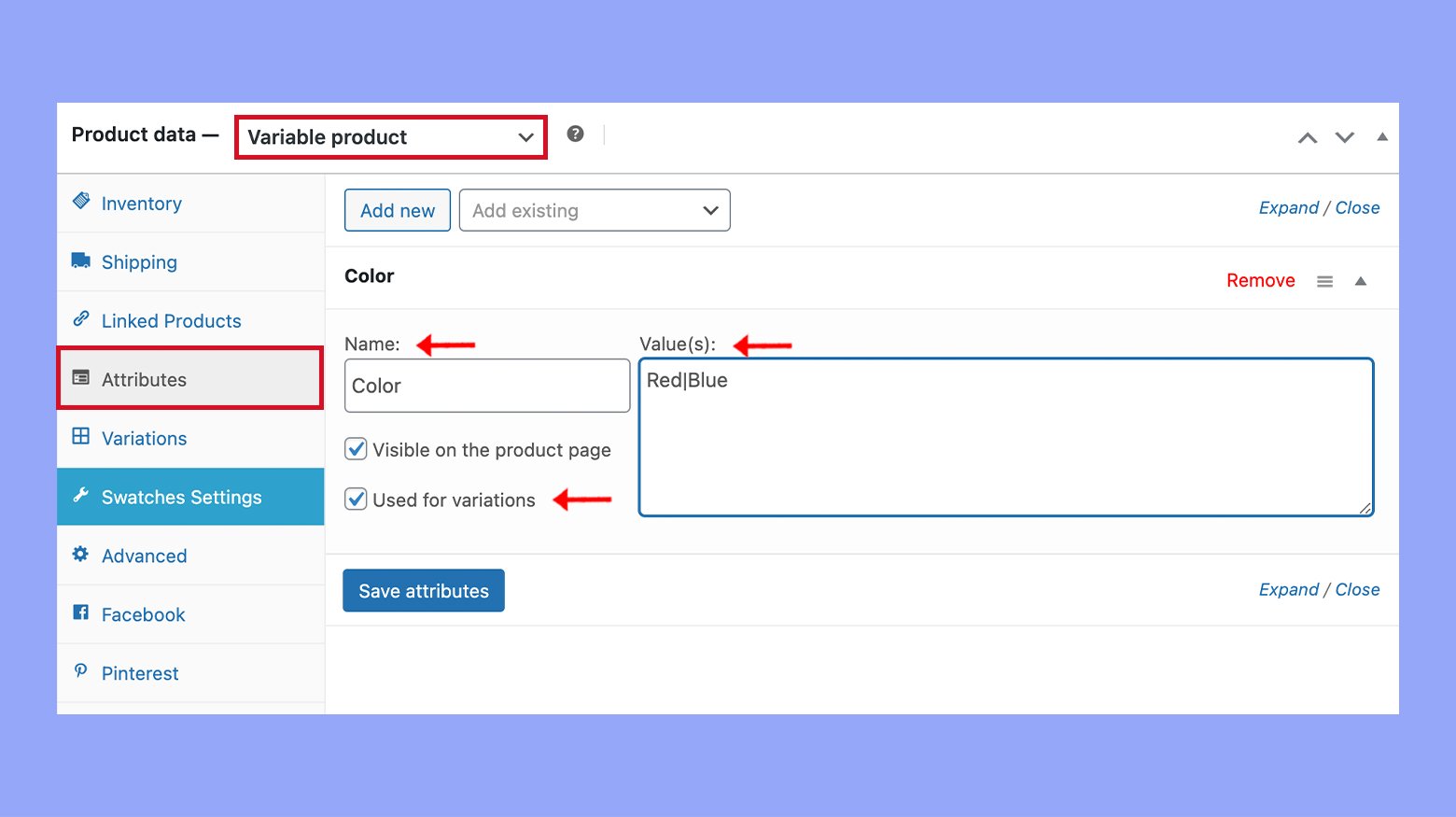
- После добавления атрибутов, перейдите к вкладке Варианты.
- Выберите Добавить вариацию из выпадающего списка; нажмите Генерировать вариации.
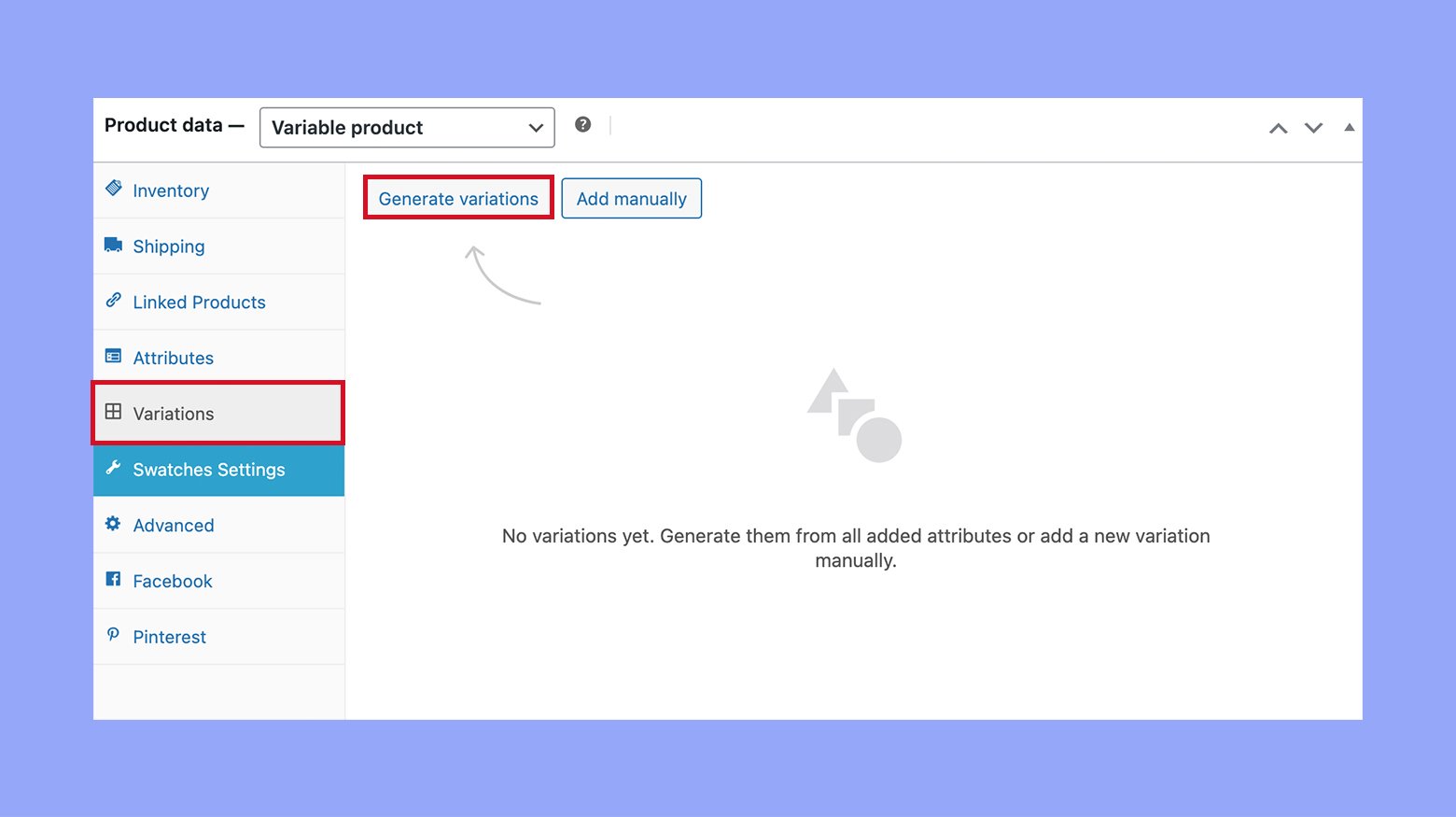
Установка predefined вариаций
Возможно, вам потребуется установить predefined вариацию, которая сначала будет выбрана, когда клиент попадает на страницу продукта.
- В табл. Вариации вы можете выбрать определенную вариацию в качестве predefined выбора для вашего продукта.
- Щелкните по желаемой вариации; затем найдите опцию Установить как predefined.
- Заполните любые необходимые данные, такие как цена и наличие для вариации.
- Убедитесь, что вы нажали Сохранить изменения для сохранения ваших настроек.
При следовании этим шагам ваш Переменный продукт правильно отображается с всеми доступными опциями, что дает клиентам более динамичный поисковый опыт.
Шаг 4: Улучшение пользовательского опыта с помощью образцов
Внедрение цветных и изображенческих образцов в ваш интернет-магазин может значительно повысить удовлетворенность пользователей, позволяя им визуально переходить между различными вариациями продуктов.
Опции отображения образцов
Когда вы добавляете образцы в свой магазин WooCommerce, вы предоставляете клиентам более интерактивный и визуальный способ просмотра доступных опций для продукта. Следуйте этим шагам для настройки привлекательных опций отображения:
- Выберите тип образца: Решите использовать либо цветные образцы, либо изображенческие образцы для ваших вариаций продуктов.
- Настройте отображение образца: В настройках продукта перейдите к разделу Атрибуты и определите атрибуты, которые будут использоваться с образцами.
- Свяжите образцы с вариациями продукта: Во вкладке Вариации убедитесь, что каждая вариация связана с правильным цветным или изображенческим образцом.
Благодаря удобным опциям отображения покупатели могут быстро найти то, что им нужно, улучшая общую удобность использования вашего магазина WooCommerce.
Настройка стилей образцов
Персонализация внешнего вида ваших иконок может соответствовать дизайну вашего сайта и улучшить опыт взаимодействия. Вот как можно customize your swatch styles:
- Выберите стиль иконки: В настройках иконок, выберите стиль, который дополняет вашу стилистику магазина.
- Настройка размера иконки: Указать размер ваших иконок для оптимального видимости на различных устройствах.
- Выберите форму иконки: Определите форму – квадрат, круг или customs – которая соответствует вашему дизайн- Schedule.
- Настройка границы: Применить границу к вашим иконкам для четкого, законченного вида на каждой странице товара.
При помощи настраивания стилей иконок вы обеспечите гармоничную и привлекательную внутреннюю guide, что помогает customers smooth product selection.
Шаг 5: Различные настройки иконок
Когда вы хотите вывести ваши товары на следующий уровень, тогда различные настройки иконок позволяют вам представить ваши варианты products in the most attractive and user-friendly way. Let’s enhance your customer’s shopping experience with custom color and image swatches.
Использование изображений в иконках
Изображения ванильных образцов идеально подходят для демонстрации узоров, текстур или сложных дизайнов, которые не могут быть представлены одним цветом. С помощью изображений ванильных образцов вы предоставляете вашим клиентам точный просмотр того, что они могут ожидать.
- Во-первых, вам нужно загрузить нужные изображения для ваших вариаций.
- Под Продукты > Атрибуты, свяжите каждый атрибут с конкретным изображением.
- Назначьте эти изображения в качестве образцов во вкладке Вариации редактора продукта.
- Настройте размеробразцов, форму и метки для соответствия брендингу вашего магазина.
- Сохраните ваши изменения и проверьте, как изображения образцов отображаются на странице продукта.
Через эти детализированные изображения образцов вы помогаете вашим клиентам визуализировать вариацию продукта, которая их интересует, тем самым давая им уверенность в их покупательском решении. Помните, что богатые визуальные элементы могут значительно влиять на шопинг-опыт, и ваше внимание к деталям здесь может сделать всю разницу.
Шаг 6: Управление вариациями, которые закончились
При работе с разнообразными товарами в WooCommerce важно иметь стратегию для обработки опций, которые уже не находятся в наличии. Вы можете управлять отсутствующими вариантами либо через автоматические настройки, которые скрывают эти товары, либо через ручные корректировки, которые предоставляют больше контроля.
Автоматические настройки видимости
В вашем магазине WooCommerce есть встроенные функции, которые помогают автоматически скрывать варианты, которые не в наличии. Включение этих настроек гарантирует, что ваши клиенты будут видеть только те опции, которые доступны для покупки.
- Перейдите в WooCommerce и нажмите на Настройки.
- Перейдите на вкладку Товары и выберите раздел Инвентарь.
- Найдите и установите галочку в поле Скрыть товары, которых нет в наличии, из каталога.
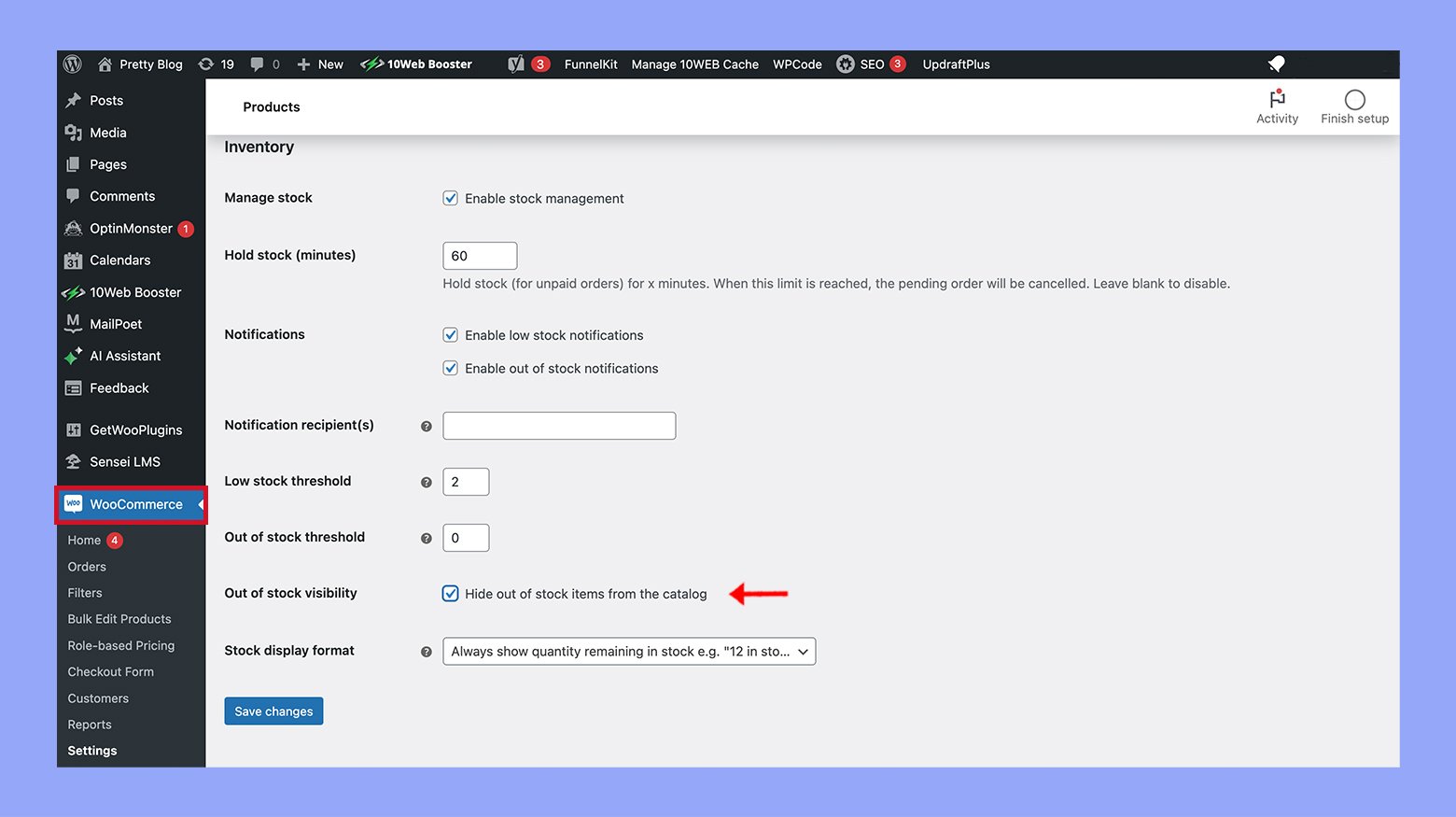
- Не забудьте нажать кнопку Сохранить изменения внизу страницы, чтобы применить обновление.
Теперь любые варианты продуктов, исчерпавшие складские запасы, автоматически скрываются с страниц вашего магазина.
Ручная настройка складских запасов
Иногда вам может быть удобно работать вручную с отображением вариантов, исчерпавших складские запасы. Это удобно, когда вы хотите применить определенные правила или исключения для определенных продуктов.
- Перейдите к странице продукта, нажав Продукты и выбрав товар, которого вы хотите редактировать.
- Scroll down to the Product data panel, make sure Variable product is selected, and go to the Variations tab.
- Click on the variation you want to manage. Here you will see the option for stock status.
- Change the stock status to Out of stock.
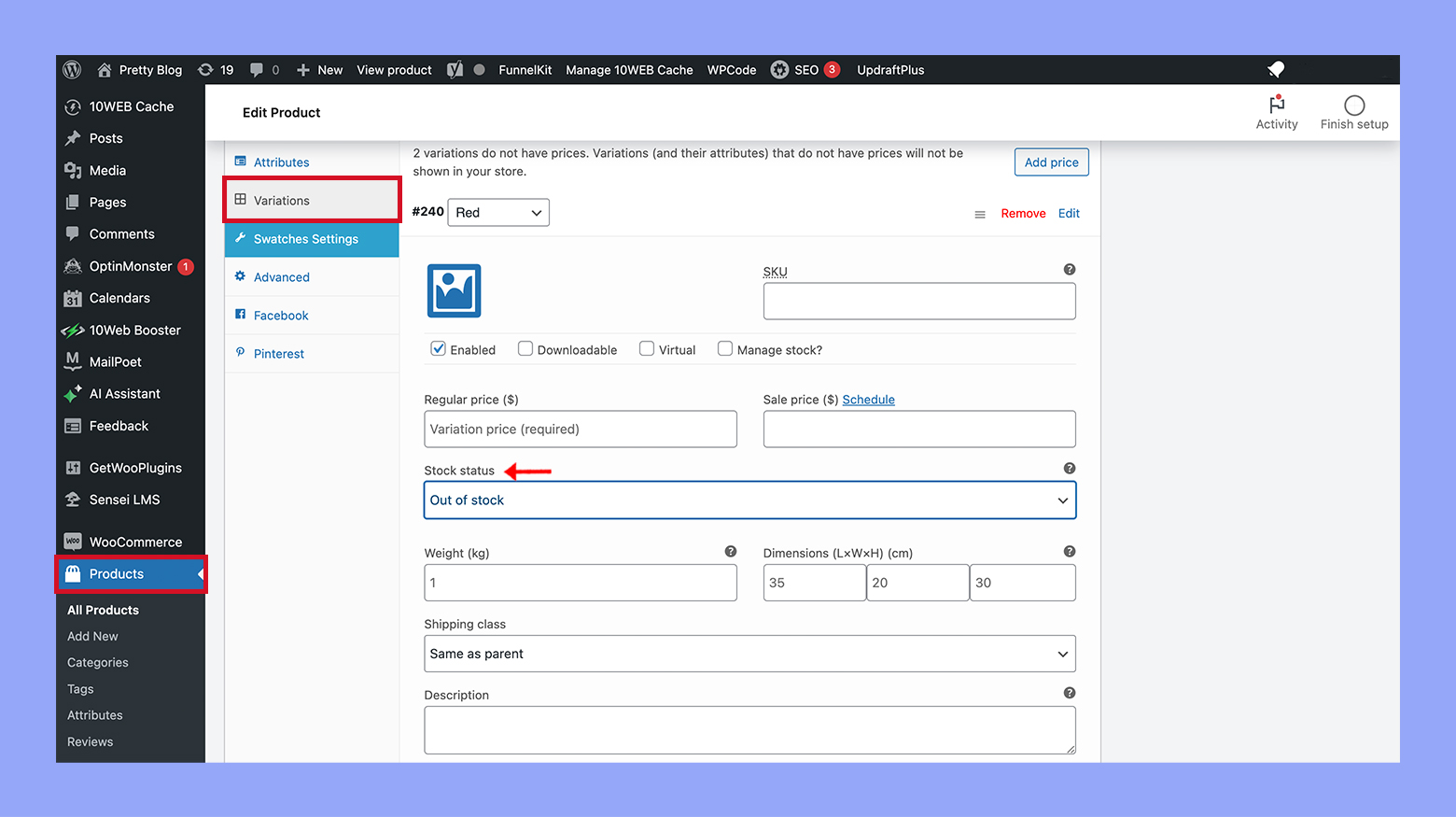
- Если вы хотите оставить видимой для покупателей variation не на складе, убедитесь, что опция Видимость отсутствия на складе в разделе Инвентарь не отмечена.
Таким образом, ваша конкретная версия останется видимой на странице продукта, даже если она недоступна для покупки.
Шаг 7: Оптимизация вашей страницы продукта
При ведении онлайн-магазина страница продукта — это место, где происходит магия. Именно здесь ваши клиенты принимают решение о покупке, поэтому важно обеспечить, чтобы страница была максимально привлекательной и функциональной, чтобы повысить ваши продажи и показатель конверсии.
Улучшение конверсии с помощью эскизов
Улучшение страниц продуктов с помощью цветовых эскизов может значительно повысить показатель конверсии, делая процесс покупки более интуитивным и визуально привлекательным.
- Добавление цветовых эскизов: Замените стандартное выпадающее меню для выбора цвета на цветовые эскизы. Эта визуальная представленность может упростить выбор для клиентов и может привести к более высокому показателю конверсии на ваших страницах продуктов. Узнайте, как сделать атрибуты видимыми и использовать их для создания вариаций на странице магазина WooCommerce.
- Оптимизация образцов для мобильных устройств: Убедитесь, что ваши цветовые образцы удобны для касания, чтобы улучшить пользовательский опыт покупок на мобильных устройствах. Это может помочь улучшить конверсии с покупателей, которые совершают покупки на своих телефонах.
Быстрый просмотр и страницы товаров
Внедрение функции быстрого просмотра может упростить процесс покупок и повысить продажи, позволяя клиентам получить доступ к деталям товара, не покидая текущую страницу.
- Внедрите функцию быстрого просмотра: Это позволяет клиентам видеть детали товара в всплывающем окне, не покидая текущую страницу. Это удобная функция, которая может помочь увеличить продажи by упростив процесс покупок.
- Улучшите диалог быстрого просмотра: Убедитесь, что быстрый просмотр показывает все необходимые детали товара, включая цветовые вариации и образцы. Это предоставляет клиентам достаточную информацию для принятия решения о покупке, не переходя на полноценную страницу товара.
Решение общих проблем
При добавлении цветовых вариаций в WooCommerce вы можете столкнуться с некоторыми проблемами отображения или потребуется настройка параметров вариаций. Вот что вы можете сделать для эффективного решения этих проблем.
Исправление проблем с отображением образцов
Если цветовые образцы не отображаются правильно на страницах ваших товаров, следуйте этим шагам:
- Проверьте совместимость темы: Убедитесь, что ваша тема поддерживает вариации цветовых образцов WooCommerce.
- Очистите кэш: Иногда ваш браузер или плагин кэширования могут сохранять старые версии ваших страниц. Очистите кэш, чтобы проверить, отображаются ли образцы правильно после этого.
- Проверьте на конфликты плагинов: Временно деактивируйте другие плагины, чтобы идентифицировать те, которые могут вызывать сбои в образцах. Если вы найдете такой, рассмотрите возможность использования альтернативных плагинов или обратитесь за помощью в поддержку.
- Обновите WooCommerce: Иногда обновление WooCommerce может решить проблемы из-за устаревшего кода или несовместимости.
- Проверьте конфигурацию образцов: Перейдите на экран редактирования товара и убедитесь, что для каждого атрибута на вкладке Атрибуты, отмечена галочка “Использовать для вариаций”.
Внимание: Перед внесением значительных обновлений всегда создайте резервную копию вашего сайта, чтобы избежать потери данных.
Обновление настроек вариаций
Для обновления настроек вариаций WooCommerce, чтобы отражать новые или измененные цветовые вариации:
- Доступ к настройкам продукта: Перейдите на страницу Все продукты, выберите продукт и нажмите Изменить.
- Перейдите к разделу атрибутов: Нажмите на вкладку Атрибуты.
- Добавьте или обновите атрибуты: Добавьте новые атрибуты для цветов или измените существующие, и убедитесь, что они правильно настроены для вариаций.
- Настройте вариации: Перейдите на вкладку Вариации, примените изменения к атрибутам и сохраните.
- Проверьте интерфейс: Всегда предварительно просмотрите страницу продукта, чтобы убедиться, что изменения видны и правильны.
Если обновления не вступают в силу, дважды проверьте конфигурации на наличие ошибок и убедитесь, что вы нажали Сохранить изменения после любых модификаций. Помните, что правильная конфигурация критически важна для того, чтобы настройки отражались точно на вашем магазине.
Заключение
Добавление вариаций цвета в WooCommerce является мощным способом улучшения ваших страниц продуктов и улучшения покупательского опыта для ваших клиентов. Мы надеемся, что этот指南 помог вам научиться добавлять вариации цвета в WooCommerce эффективно. С помощью описанных шагов вы сможете эффективно управлять и показывать вариации цвета в вашем магазине WooCommerce. Используйте这些 стратегии не только для поднятия удовлетворенности клиентов, но и для стимулирования продаж и развития вашего онлайн-бизнеса.
Source:
https://10web.io/blog/how-to-add-color-variation-in-woocommerce/













